Instruksjoner om fjerning av HoistSearch.com (slette HoistSearch.com)
HoistSearch.com er klassifisert som en nettleserkaprer og potensielt uønsket program (PUP). Det er designet for å infiltrere mest populære nettlesere: Mozilla Firefox, Internet Explorer, og Google Chrome. Så, hva den gjør, er egentlig endre din hjemmeside, søkemotor og nye faner uten å spørre om tillatelse.
Dette faktum i seg selv snakker om hvordan upålitelig denne søkemotoren er – ingen legitime verktøy ville gjøre dette. Ikke la deg lure av utseendet på denne nettleserkaprer – selv om det ser ut som en legitim søkemotor og har en fin bakgrunnsbilde, dens eneste formål er å samle inn penger via Sponsede annonser og skape problemer. Ikke nøl med lenger og fjerne HoistSearch.com når du får sjansen.
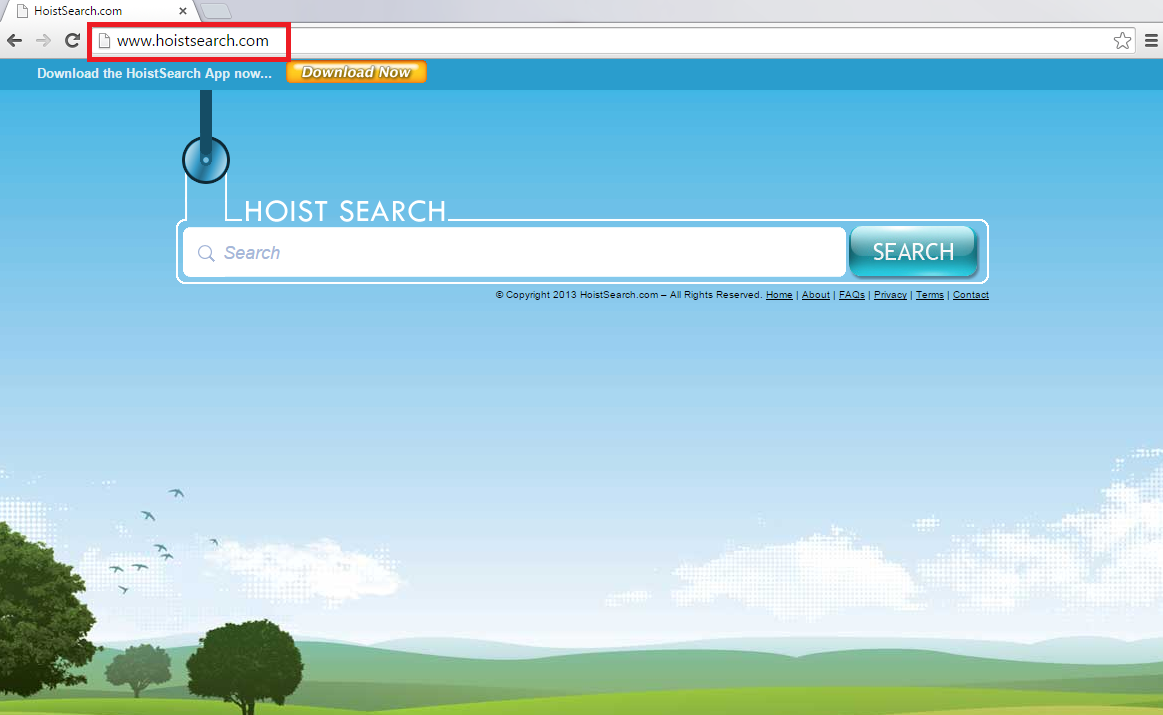
Hvorfor er HoistSearch.com farlig?
Hovedformålet med å lage slike nettleserkaprere som Hoistsearch er penger. Du skjønner, disse søkemotorene vise tredjeparts annonser som må se prangende og attraktive slik at brukere kan klikke dem. Din hvert klikk betyr inntekter til skaperne av disse søkemotorene. Vi antar at ingen ønsker å støtte slike utviklere. Så vil først av alt, slike annonser vises når du surfer på Internett. Du kan få popup-annonser, bannere, in-tekstannonser og så videre. Dernest kan Sponsede lenker vises som legitime søkeresultater. De ser vanligvis nesten identisk med de virkelige resultatene – det er en måte å få deg inn i tredjeparters nettsteder lettere. Dessverre, tredjeparts nettsteder kan bære en stor trussel: du kan bli infisert med malware, trojanere og virus. Våre sikkerhetseksperter advare deg ikke å åpne andre koblinger som ser mistenkelige. Også denne motoren samler inn informasjonen på din søke historien, e-post, IP-adresser, klikk og så videre. Denne info er angivelig brukt til markedsføringsformål, men ingen kan garantere at det ikke vil lekke inn i hendene av tredjeparter. Hvis du vil unngå fare, bare avinstallere HoistSearch.com og gjenoppretter kvaliteten på brukeropplevelsen.
Hvordan datamaskinen bli infisert med HoistSearch.com?
Denne nettleserkaprer kommer inn i datamaskinen sammen med fri programvare. Det kan være gratis montører, video dataoverførte, PDF fremstillere og lignende programmer. Vanligvis kan du se hvilke programmer er klare til å installeres under installasjonen. Slik at du kan se den fullstendige listen over programvare som du kan endre, bør du alltid velge alternativet avansert eller egendefinert. Likevel foreslår vårt sterkt du å laste ned programmer fra pålitelige nettsteder. Slett HoistSearch.com og prøver å være forsiktig fra nå av.
Hvordan fjerne HoistSearch.com?
HoistSearch.com fjerning kan gjøres manuelt via kontrollpanelet og tilbakestiller nettleseren. Men vil dette bare bli kvitt nettleserkaprer men ikke malware som kan finnes i datamaskinen på grunn av Hoistsearch. Automatisk fjerning ville være det beste valget for de som ønsker 100% sikkerhet.
Offers
Last ned verktøyet for fjerningto scan for HoistSearch.comUse our recommended removal tool to scan for HoistSearch.com. Trial version of provides detection of computer threats like HoistSearch.com and assists in its removal for FREE. You can delete detected registry entries, files and processes yourself or purchase a full version.
More information about SpyWarrior and Uninstall Instructions. Please review SpyWarrior EULA and Privacy Policy. SpyWarrior scanner is free. If it detects a malware, purchase its full version to remove it.

WiperSoft anmeldelse detaljer WiperSoft er et sikkerhetsverktøy som gir sanntids sikkerhet mot potensielle trusler. I dag, mange brukernes har tendens til å laste ned gratis programvare fra Interne ...
Last ned|mer


Er MacKeeper virus?MacKeeper er ikke et virus, er heller ikke en svindel. Mens det er ulike meninger om programmet på Internett, en masse folk som hater så notorisk programmet aldri har brukt det, o ...
Last ned|mer


Mens skaperne av MalwareBytes anti-malware ikke har vært i denne bransjen i lang tid, gjøre de opp for det med sin entusiastiske tilnærming. Flygninger fra slike nettsteder som CNET viser at denne ...
Last ned|mer
Quick Menu
Trinn 1. Avinstallere HoistSearch.com og relaterte programmer.
Fjerne HoistSearch.com fra Windows 8
Høyreklikk i bakgrunnen av Metro-grensesnittmenyen, og velg Alle programmer. I programmenyen klikker du på Kontrollpanel, og deretter Avinstaller et program. Naviger til programmet du ønsker å slette, høyreklikk på det og velg Avinstaller.


Avinstallere HoistSearch.com fra Vinduer 7
Klikk Start → Control Panel → Programs and Features → Uninstall a program.


Fjerne HoistSearch.com fra Windows XP
Klikk Start → Settings → Control Panel. Finn og klikk → Add or Remove Programs.


Fjerne HoistSearch.com fra Mac OS X
Klikk Go-knappen øverst til venstre på skjermen og velg programmer. Velg programmer-mappen og se etter HoistSearch.com eller en annen mistenkelig programvare. Nå Høyreklikk på hver av slike oppføringer og velge bevege å skitt, deretter høyreklikk Papirkurv-ikonet og velg Tøm papirkurv.


trinn 2. Slette HoistSearch.com fra nettlesere
Avslutte de uønskede utvidelsene fra Internet Explorer
- Åpne IE, trykk inn Alt+T samtidig og velg Administrer tillegg.


- Velg Verktøylinjer og utvidelser (i menyen til venstre). Deaktiver den uønskede utvidelsen, og velg deretter Søkeleverandører. Legg til en ny og fjern den uønskede søkeleverandøren. Klikk Lukk.


- Trykk Alt+T igjen og velg Alternativer for Internett. Klikk på fanen Generelt, endre/fjern hjemmesidens URL-adresse og klikk på OK.
Endre Internet Explorer hjemmesiden hvis det ble endret av virus:
- Trykk Alt+T igjen og velg Alternativer for Internett.


- Klikk på fanen Generelt, endre/fjern hjemmesidens URL-adresse og klikk på OK.


Tilbakestill nettleseren
- Trykk Alt+T. Velg Alternativer for Internett.


- Åpne Avansert-fanen. Klikk Tilbakestill.


- Kryss av i boksen.


- Trykk på Tilbakestill, og klikk deretter Lukk.


- Hvis du kan ikke tilbakestille nettlesere, ansette en pålitelig anti-malware, og skanne hele datamaskinen med den.
Slette HoistSearch.com fra Google Chrome
- Åpne Chrome, trykk inn Alt+F samtidig og klikk Settings (Innstillinger).


- Klikk Extensions (Utvidelser).


- Naviger til den uønskede plugin-modulen, klikk på papirkurven og velg Remove (Fjern).


- Hvis du er usikker på hvilke utvidelser fjerne, kan du deaktivere dem midlertidig.


Tilbakestill Google Chrome homepage og retten søke maskinen hvis det var kaprer av virus
- Åpne Chrome, trykk inn Alt+F samtidig og klikk Settings (Innstillinger).


- Under On Startup (Ved oppstart), Open a specific page or set of pages (Åpne en spesifikk side eller et sideutvalg) klikker du Set pages (Angi sider).


- Finn URL-adressen til det uønskede søkeverktøyet, endre/fjern det og klikk OK.


- Under Search (Søk), klikk på knappen Manage search engine (Administrer søkemotor). Velg (eller legg til og velg) en ny standard søkeleverandør, og klikk Make default (Angi som standard). Finn URL-adressen til søkeverktøyet du ønsker å fjerne, og klikk på X. Klikk på Done (Fullført).




Tilbakestill nettleseren
- Hvis leseren fortsatt ikke fungerer slik du foretrekker, kan du tilbakestille innstillingene.
- Trykk Alt+F.


- Velg Settings (Innstillinger). Trykk Reset-knappen nederst på siden.


- Trykk Reset-knappen én gang i boksen bekreftelse.


- Hvis du ikke tilbakestiller innstillingene, kjøper en legitim anti-malware, og skanne PCen.
Fjern HoistSearch.com fra Mozilla Firefox
- Trykk inn Ctrl+Shift+A samtidig for å åpne Add-ons Manager (Tilleggsbehandling) i en ny fane.


- Klikk på Extensions (Utvidelser), finn den uønskede plugin-modulen og klikk Remove (Fjern) eller Disable (Deaktiver).


Endre Mozilla Firefox hjemmeside hvis den ble endret av virus:
- Åpne Firefox, trykk inn tastene Alt+T samtidig, og velg Options (Alternativer).


- Klikk på fanen Generelt, endre/fjern hjemmesidens URL-adresse og klikk på OK. Gå til Firefox-søkefeltet øverst til høyre på siden. Klikk på søkeleverandør-ikonet og velg Manage Search Engines (Administrer søkemotorer). Fjern den uønskede søkeleverandøren og velg / legg til en ny.


- Trykk OK for å lagre endringene.
Tilbakestill nettleseren
- Trykk Alt+H.


- Klikk Troubleshooting information (Feilsøkingsinformasjon).


- Klikk Reset Firefox - > Reset Firefox (Tilbakestill Firefox).


- Klikk Finish (Fullfør).


- Hvis du ikke klarer å tilbakestille Mozilla Firefox, skanne hele datamaskinen med en pålitelig anti-malware.
Avinstallere HoistSearch.com fra Safari (Mac OS X)
- Åpne menyen.
- Velg innstillinger.


- Gå til kategorien filtyper.


- Tapp knappen Avinstaller ved uønsket HoistSearch.com og kvitte seg med alle de andre ukjente oppføringene også. Hvis du er usikker om utvidelsen er pålitelig eller ikke, bare uncheck boksen Aktiver for å deaktivere den midlertidig.
- Starte Safari.
Tilbakestill nettleseren
- Trykk på ikonet og velg Nullstill Safari.


- Velg alternativene du vil tilbakestille (ofte alle av dem er merket) og trykke Reset.


- Hvis du ikke tilbakestiller nettleseren, skanne hele PCen med en autentisk malware flytting programvare.
Site Disclaimer
2-remove-virus.com is not sponsored, owned, affiliated, or linked to malware developers or distributors that are referenced in this article. The article does not promote or endorse any type of malware. We aim at providing useful information that will help computer users to detect and eliminate the unwanted malicious programs from their computers. This can be done manually by following the instructions presented in the article or automatically by implementing the suggested anti-malware tools.
The article is only meant to be used for educational purposes. If you follow the instructions given in the article, you agree to be contracted by the disclaimer. We do not guarantee that the artcile will present you with a solution that removes the malign threats completely. Malware changes constantly, which is why, in some cases, it may be difficult to clean the computer fully by using only the manual removal instructions.
